好ましくない広告が勝手に出てきてしまう現象に悩まされている方は意外と多いかと思います。
マルウェアやウィルス拡散の罠は意外なところにも隠されている
マルウェアなどの悪質プログラムは、よくエッチなサイトなどを訪れると感染することがあるなど言われていますが、それだけではありません。
私は過去に、メジャーで信頼性の高いサイトにもかかわらず、そこの広告をクリックしたら削除できないような悪質な販売を促す画面がいつまでも消えないといったプログラムをインストールしてしまった経験もあります。
また、絵画ソフトや画像編集サイトからも明らかにおかしなプログラムをインストールされたこともあります。
さらに、それを何とかしようと「〇〇な現象解決方法」などと検索をかけるとヤフー知恵袋などの Q&Aにたどり着きますよね。
そこの回答者さんが教えてくれている参考となるURLにアクセスし、回答者さんがお薦めのプログラムをインストールしたら問題を解決するどころか、また何かおかしな現象を引き起こしてしまい、よくよく調べたらマルウェアだったなんて経験もあります。
もう何を信じていいか解りません。
そのときの教訓としては何かをダウンロードするときにはその前にそのプログラムやファイルの名前を検索にかけてクチコミを調べてからが鉄則です。
悪質な広告を表示させない簡単な方法とりあえず3つ
私が実際に行ってみて、簡単で効果があって良かったと思う方法を3つ紹介します。
1. 何もダウンロードしたくなければこの方法
他の2つはダウンロードが必要なので抵抗がある方も多いかと思います。
そこで1つ目の方法はダウンロードが必要なくかつ簡単な方法です。
◆ コントロールパネルから「プログラムのアンインストールまたは変更」に行きます。
◆ そこで「インストール日」を見てパソコンの動作がおかしくなった日と照合してみて、怪しそうなプログラムを絞り込みます。
◆ そのプログラム名をコピーして検索にかけてみます。
そこでそのプログラムが必要なものなのか、悪評があるものなのかを調べてみます。
◆ 悪評のあるプログラムであればそのプログラムが諸悪の原因と見られますのでそれをアンインストールします。
※ マルウェアなどの中にはコントロールパネルのリストに載らないものもありますので、その場合はこの方法は使えません。
※ パソコンの動作がおかしいな、と感じた期日がはっきりしない時はお薦めできません。
※ 実行は自己責任でお願いします。
2. 広告ブロックソフト「Adblock Plus」をインストールして広告をブロック
私が試したソフトで、「広告を表示させない」という目的であればこれも有効です。
◆ ダウンロード先リンク
初めて訪れたページに「今後もこのページの広告をブロックしますか?」という伺いをしてきます。
そしてブロックする広告は有害、無害に関係なく全てブロックされます。
「広告をブロックして表示しない」というのが目的ならいいのですが、有害な広告などの場合マルウェアやウイルスに感染しているケースも考えられますのでその根本を断ち切る事はできません。
「ノートン」や「ウィルスバスター」などのセキュリティーソフトでスキャンしても検出されないマルウェアが多く、次の3ではそのようなケースのマルウェアソフトを駆除してくれるソフトの紹介です。
3. 私が試した中で最高に満足度の高いマルウェア駆除ソフト
コントロールパネルにも表示されず、セキュリティーソフトにも検出されないやっかいなマルウェア。
そこで私が試したのが「Adw Cleaner」です。
◆ ダウンロード先リンク
※ ダウンロードが不安な方は「評判」「大丈夫か」などの言葉を加えて検索してみてくださいね。私は頻繁に出てくるようになった広告を消したくて初めてダウンロードして試してみました。
すると広告は出てこなくなったのと、「今までは〇〇を操作すると△△な動きをしていたのに、いつのまにか〇〇な操作をしても何も起こらなくなった」など、さほど気にしていなかった動作の変化も初期の状態に戻ったりしました。
もしかしたら、その動作の変化もマルウェアの仕業だったのか!と改めて思いました。
とにかく、とても満足いく効果が見られました。
◆ 上のリンクをクリックすると下のページに飛びます
赤丸の「download」をクリックするとダウンロードが開始されます。
ダウンロード先は「デスクトップ」でいいでしょう。
◆ ソフトを開くとしたのようなウィンドーが開きます
「スキャン」のアイコンをクリックするとスキャンが始まります。
スキャンが完了したら「削除」のアイコンをクリックして終わりですが、任意で消したくないファイルなどがあれば、チェックボックスのレ点を外せば削除対象から外されます。
あと下の図の赤丸のスクロールボタンを押して全ての内容を確認後、削除をしましょう。
※ 「アンインストール」のアイコンはAdw Cleanerそのもののアンインストールをしてしまいますのでご注意を。
あと、月額たったの324円でスマホからパソコン、タブレットの故障や設定、ウィルス駆除などのサポートをしてくれる会社もあります。
訪問・持ち込み・リモートでサポートしてくれるサイトを見てみる
本日も最後までお読み頂きましてありがとうございます。

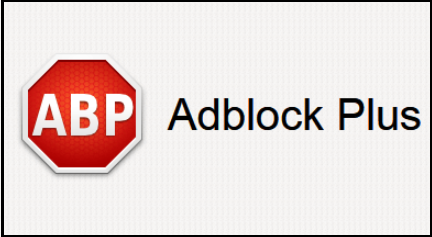


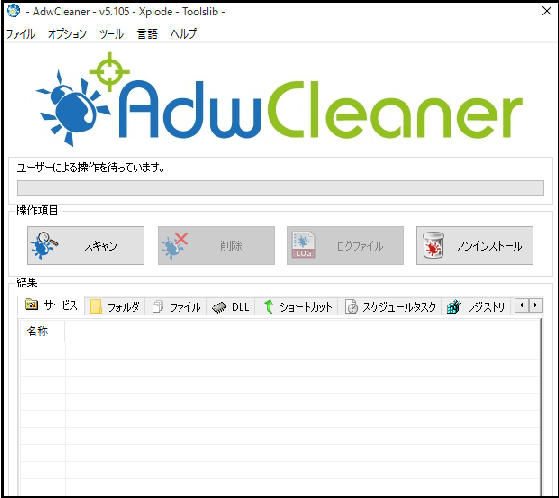
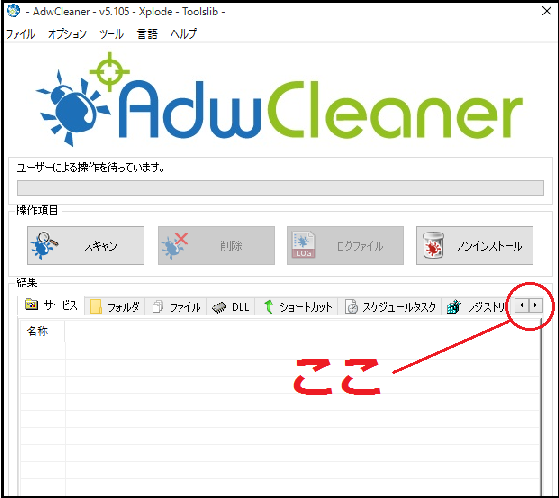


コメント